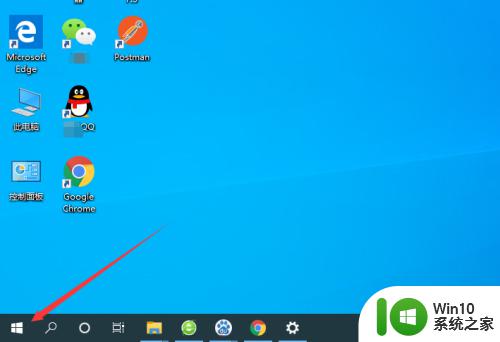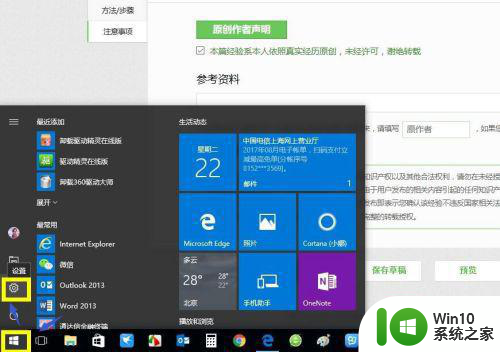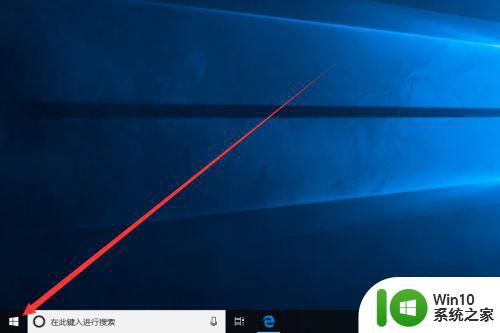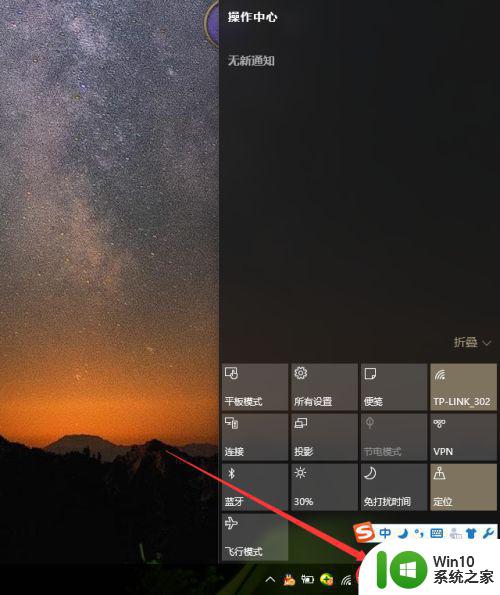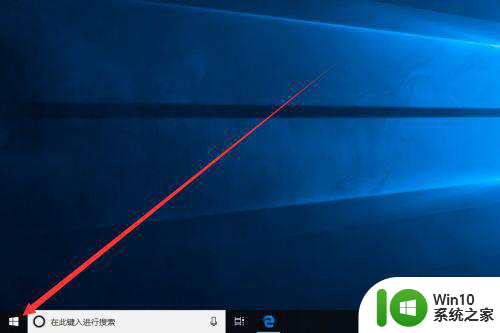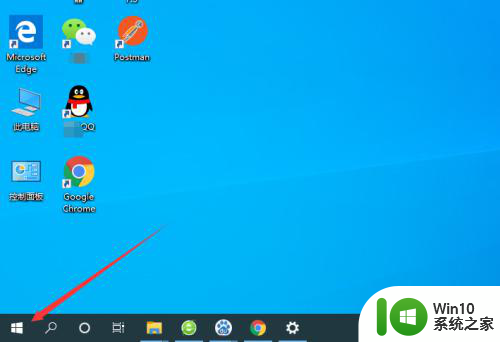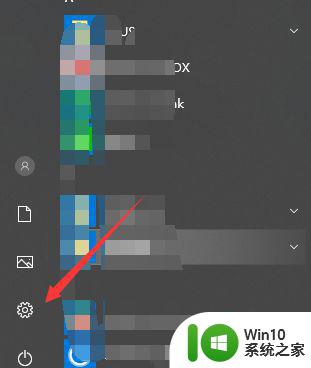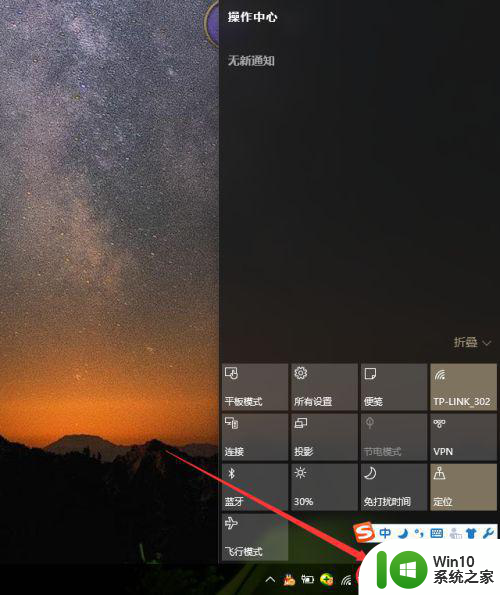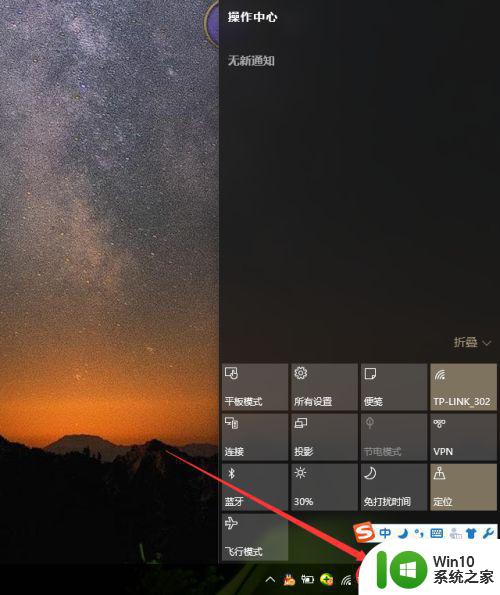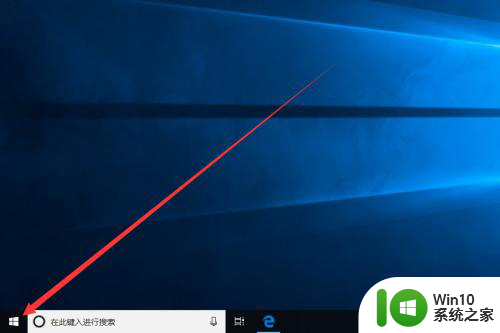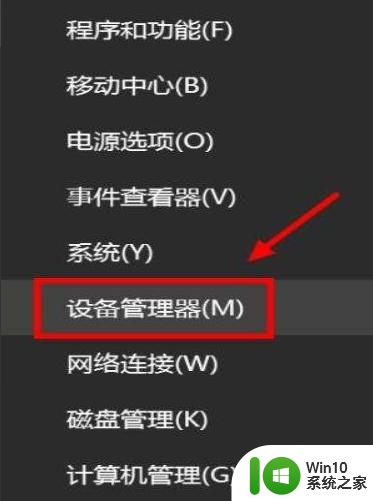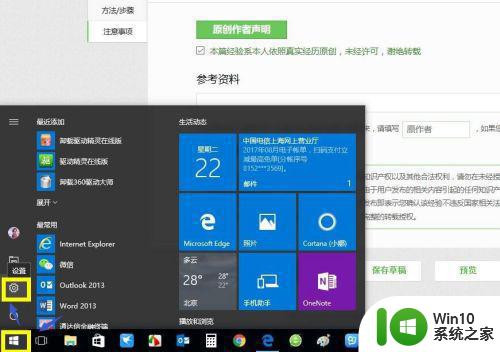教你关闭win10笔记本触摸板的方法 win10笔记本触摸板关闭快捷键
更新时间:2023-08-15 12:34:51作者:yang
教你关闭win10笔记本触摸板的方法,现如今随着科技的迅速发展和智能设备的普及,笔记本电脑成为了我们生活和工作中不可或缺的工具,有时候在使用笔记本电脑的过程中,触摸板的灵敏度可能会导致一些不便和困扰。为了解决这个问题,我们需要学习一些方法来关闭Win10笔记本的触摸板。幸运的是Win10提供了一些简单而有效的快捷键,让我们能够快速关闭触摸板,让使用体验更加顺畅。在本文中我们将教你如何使用这些快捷键来关闭Win10笔记本的触摸板,让你在需要时能够轻松地切换触摸板的使用与关闭。
具体方法如下:
1、首先我们点击左下角的开始按钮。
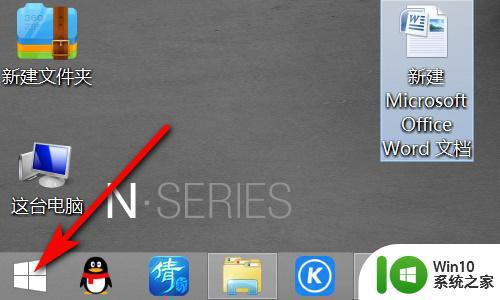
2、然后点击上方的齿轮按钮进入设置。
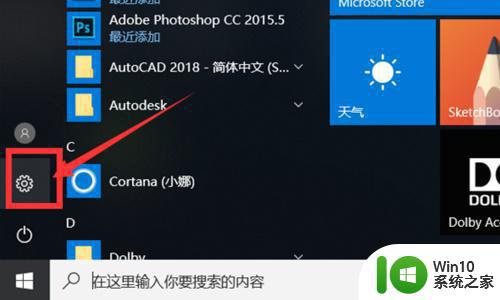
3、在设置界面中选择“设备”。
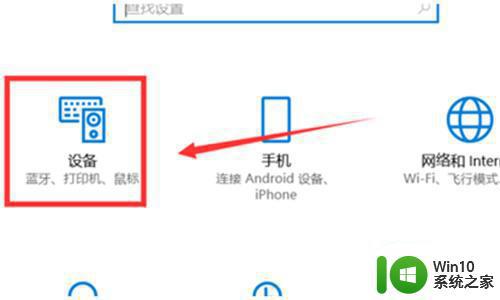
4、然后点击左边的“触摸板”。
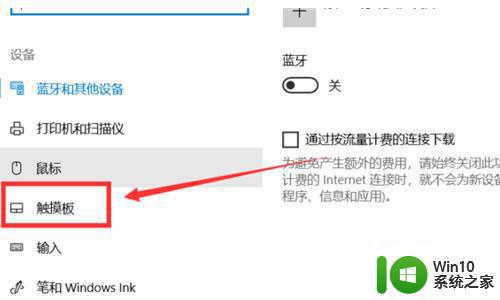
5、选择相关设置中的“其他设置”。
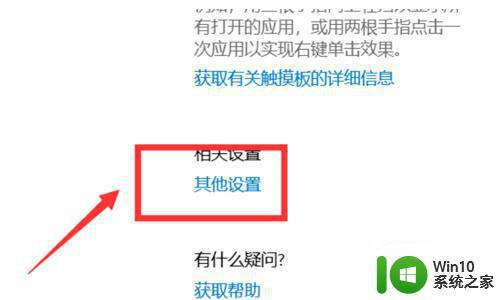
6、在触摸板的选项卡中点击“停止设备”。
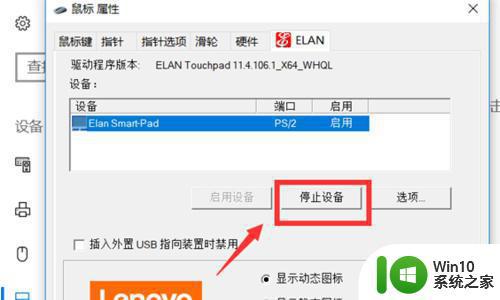
7、在弹出窗口选择“是”即可。
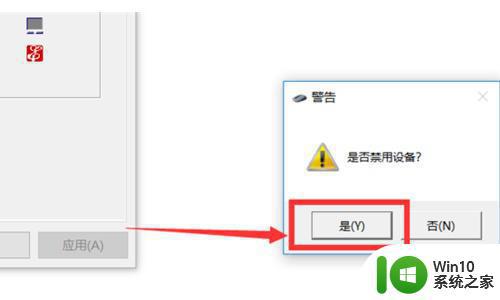
以上就是关闭Win10笔记本触摸板的方法,如果您还不清楚,可以按照以上步骤操作,希望这些方法能够对您有所帮助。